Avec Flickr maintenant chargé d'importer des lots d'images, vous envisagez probablement de passer à un service comme Google Photos, Smugmug ou 500PX. Dans cette fonctionnalité, nous vous montrerons comment déplacer vos photos de Flickr vers une nouvelle maison.
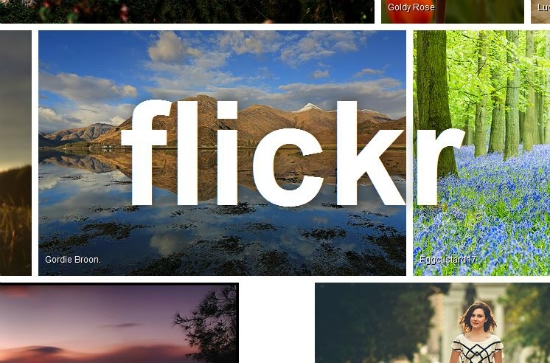
Flickr a récemment apporté quelques modifications à son compte gratuit, ce qui rend plus difficile pour les utilisateurs de télécharger des collections d'images à moins qu'elles ne soient mises à niveau vers un abonnement Pro. Si cela vous permet de sauter à un autre service photo, comme Google Photos ou Smugmug, il y a quelques-uns parmi lesquels à choisir. Dans cette fonctionnalité, nous vous montrerons comment déplacer des photos de Flickr et les trouver une nouvelle maison.
Flickr a récemment annoncé que sa fonctionnalité Téléchargement est très utile, qui vous permet de sauvegarder des bibliothèques de photos entières à partir de Dropbox, d’iPhoto, de disques durs locaux et d’autres services, ne serait plus disponible pour les comptes gratuits. Vous pouvez bien sûr télécharger des images sur le site, mais cela sera maintenant réalisé manuellement plutôt que par la manière commodément automatisée que Téléchargement a autorisée.
Avant de vous soucier de déplacer toutes vos photos, il est intéressant de noter que Flickr continue d'offrir 1 To de stockage gratuit pour vos images, et toutes les photos que vous prenez sur vos appareils mobiles seront automatiquement téléchargées si vous avez la fonctionnalité tournée sur.
Le compte Pro est à peine une arnaque, car il offre le Téléchargement, les annonces sans publicité, les statistiques avancées concernant les vues de vos photos, plus une réduction de vingt pour cent du coût de la suite Cloud Créatif d'Adobe, tous pour environ 4 £ par mois.
Si vous étiez un utilisateur de Lightroom, vous pourrez continuer à utiliser le compte gratuit avec peu de différence remarquable, car le chargeur de Lightroom peut transférer des collections sur Flickr sans avoir besoin d'un compte Pro.
Comment déplacer des photos de Flickr: à quels services puis-je déménager
Photographes enthousiastes
Si vous voulez une sauvegarde pour les images mobiles, les deux rivaux les plus proches de Flickr en termes de communauté et d'outils sont Smugmug et 500PX. De ces deux seulement 500PX a un niveau gratuit, mais ceci est limité à vingt téléchargements par semaine. Il est fortement mis sur l'octroi de licences de photos via le marché 500PX afin que vous puissiez gagner de l'argent grâce à vos créations. À en juger par la haute qualité des exemples exposés, c'est certainement une place occupée par ceux qui sont sérieux en matière de photographie.
La mise à niveau vers le compte 500PX Plus coûte environ 1.40 £ par mois, bien que vous deviez payer la première année à l'avance. Cela vous permet d'avoir des téléchargements illimités et des statistiques avancées, ce qui est un accord très raisonnable. La meilleure partie est que pour les 14 premiers jours de votre compte, vous avez accès à toutes les fonctions premium, y compris les téléchargements illimités. Donc, si vous le planifiez bien, vous pouvez déplacer toute votre bibliothèque et y avoir accès après la fin de la période d'essai et vous revenez à un compte gratuit.
Smugmug est très similaire, mais au lieu d'un niveau gratuit, vous obtenez un essai gratuit de 14 jours à la place. Ensuite, vous pouvez opter pour le package Basic qui offre un stockage illimité, un site Web dédié et personnalisable et diverses options de partage, tous pour un prix légèrement plus coûteux de 28 £ par an. Smugmug et 500PX sont moins chers que le compte Flickr Pro, ce qui équivaut à environ 35 £ pour l'année. Il vaut donc la peine de penser à l'endroit où vous souhaitez que votre carrière de photographie aspirante réside.
Si tout ce que vous attendez est un emplacement pour sauvegarder vos photos, peut-être à partir de votre smart phone ou si vous prenez des coups occasionnels lorsque vous êtes en vacances, Flickr est toujours un choix profitable. N'oubliez pas que le compte gratuit conserve son 1TB de stockage, plus la fonctionnalité de chargement automatique sur votre téléphone ou votre tablette continuera à fonctionner.
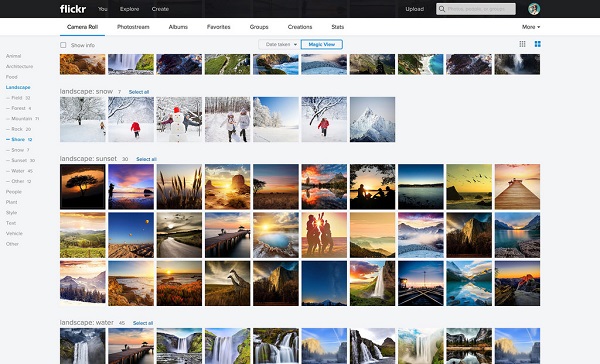
Pour ceux qui ne prennent pas constamment des centaines de tirs, le téléchargement manuel d'images vers Flickr ne devrait pas être une corvée. Surtout si vous ne voulez pas faire face aux inconvénients des plates-formes de commutation. Il pourrait même vous donner l'impulsion pour être plus sélectif des images que vous économisez, améliorant ainsi votre portefeuille en cours de route.
Bien sûr, si vous souhaitez passer à un service gratuit, la plate-forme la plus évidente actuellement autour est Google Photos. Cela permet de télécharger des bibliothèques, plus si vous prenez des photos avec un point et une prise de vue ou un appareil mobile, vous devriez avoir un stockage illimité. Ceux qui préfèrent une DSLR ou des images de très haute qualité utiliseront le stockage attribué à leur compte Google Drive (qui est gratuit pour démarrer à 15 Go).
En fait, tout service de stockage en nuage fournira un endroit pour stocker votre collection, et avec certains offrant plusieurs GB de stockage gratuit, nous vous recommandons d'en utiliser quelques-uns afin d'avoir plus d'une sauvegarde de vos images. Consultez notre guide sur les meilleurs services de stockage en ligne pour plus de détails.
Comment déplacer des photos de Flickr: Déplacement vers Google Photos
Étape 1 : Téléchargez votre bibliothèque Flickr
D’abord, allez télécharger vos images à partir de Flickr. C'est assez simple: accédez simplement à la section Albums sur votre page Flickr, déplacez votre souris sur un album et vous verrez apparaître une icône fléchée dans le coin inférieur droit. Cliquez sur ce bouton pour télécharger le contenu. Répétez ces étapes jusqu'à ce que toutes vos photos soient sur votre disque dur.
Étape 2 : Obtenez l'application Google Photos Backup
Accédez à photos.google.com/apps et vous verrez un bouton qui téléchargera le Dekstop Téléchargement pour Google Photos. Cliquez sur ce bouton et lorsque le fichier .exe a téléchargé, double-cliquez pour installer le programme.
Étape 3 : Sélectionnez les photos à sauvegarder
Une fois que le programme est installé et que vous avez entré les détails de votre compte Google, vous recevrez une fenêtre vous demandant de choisir vos sources de sauvegarde. Les paramètres initiaux incluront automatiquement les images provenant de n'importe quelle caméra ou périphérique de stockage connecté, comme une carte SD, le bureau et le dossier Mes images. Pour inclure des destinations spécifiques, il vous suffit de cliquer sur le bouton Ajouter et de naviguer dans le dossier concerné. Si vous n'avez pas déjà décompressé les albums Flickr que vous avez téléchargés, faites-le maintenant et puis sélectionnez le dossier.
Étape 4 : sélectionnez la qualité de l'image
Au-dessous de la zone de destinations, vous verrez la section Taille de la photo. Dans ce cas, vous pouvez choisir entre la qualité (généralement le téléphone intelligent ou le niveau de la caméra point et de la prise de vue) ou l'original (les fichiers plus grands générés par les caméras DSLR). Si vous choisissez High Quality, alors le stockage est gratuit, alors que l'original va compter sur votre stockage Google Drive.
Étape 5 : Sauvegardez vos photos
Une fois que vous avez réglé les paramètres et les destinations de l'image, cliquez sur le bouton Démarrer la sauvegarde en bas de la page et vos images commenceront à accéder à leur nouvelle maison aromatisée Google.
Étape 6 : Parcourez vos photos
Maintenant, chaque fois que vous souhaitez télécharger de nouvelles images ou afficher votre bibliothèque existante, accédez à la barre des tâches en bas de votre écran, cliquez sur la flèche vers le haut dans le coin droit, puis cliquez sur l'icône Photos Google pour voir les options disponibles pour toi. N'oubliez pas que vous pouvez également vous diriger vers photos.google.com pour voir votre bibliothèque dans n'importe quel navigateur Web, et vous pouvez installer l'application Google Photos sur votre iPhone ou Android - il sauvegardera vos photos et vidéos (ce qui en fait une Meilleure alternative à iCloud pour de nombreux utilisateurs iPhone).
C'est tout ce que vous avez terminé. Vos photos ont une nouvelle maison et il est temps de sortir et de prendre un peu plus. Bonne prise de vue.
 Transfert WhatsApp pour iOS
Transfert WhatsApp pour iOS
